ບັນທຶກວິດີໂອ
ໃນເວລາທີ່ surfing ສຸດອິນເຕີເນັດ, ມັນເປັນທົ່ວໄປກໍ່ເຂົ້າໄປເບິ່ງເປັນການບັນທຶກຫນ້າຈໍວິດີໂອຫລືເກມ tutorial ຂອງຫນ້າຈໍບັນທຶກໄວ້. ຢາກຮູ້ຢາກເຫັນກ່ຽວກັບວິທີການບັນທຶກ screen? ມີ UniConverter ສໍາລັບ Mac ໄດ້, ທ່ານໄດ້ຢ່າງງ່າຍດາຍສາມາດບັນລຸທີ່ມີກົດຫຼາຍປານໃດ. ນອກຈາກການບັນທຶກການສອນ, ທ່ານສາມາດໃຊ້ເວລາປະໂຫຍດຂອງໂຄງການນີ້ບັນທຶກຜູ້ "ບໍ່ສາມາດດາວນ໌ໂຫລດ" ວິດີໂອຫລືຮູບເງົາ!
1. ເປີດ UniConverter ແລະຫມາຍເອົາຫ້ອງ "ດາວໂຫລດ" ແຖບ
ເປີດໂຄງການຊອຟແວແລະການເຂົ້າເຖິງເອກະສານວິດີໂອທີ່ທ່ານຕ້ອງການທີ່ຈະບັນທຶກ.

2. ວິດີໂອບັນທຶກ
ໃຫ້ຄລິກໃສ່ປຸ່ມ "ບັນທຶກວິດີໂອ" ເພື່ອເລີ່ມຕົ້ນການຂະບວນການການບັນທຶກການ, ຈາກບ່ອນທີ່ທ່ານສາມາດປັບຫນ້າຈໍເປົ້າຫມາຍດັ່ງກ່າວໂດຍການເຄື່ອນຍ້າຍຮູບສັນຍາລັກຂ້າມຢູ່ກາງຫຼື draging ຊາຍແດນຂອງພາໄດ້. ເຊັ່ນດຽວກັນນີ້, ທ່ານສາມາດເລືອກທີ່ຈະ "FullScreen" ສໍາລັບປະສິດທິພາບການບັນທຶກດີກວ່າຫລືລະບຸເນື້ອທີ່ຈັບໄດ້ໂດຍລະບຸຈໍາ width ແລະ height. ເລືອກທີ່ຈະຢຸດເຊົາການໃນເວລາສະເພາະໃດຫນຶ່ງໃນເວລາທີ່ທ່ານຕ້ອງການທີ່ຈະຢຸດເຊົາການບັນທຶກດ້ວຍການຄລິກໃສ່ຮູບສັນຍາລັກປະຕູຫຼືກົດທີ່ສໍາຄັນ ESC.
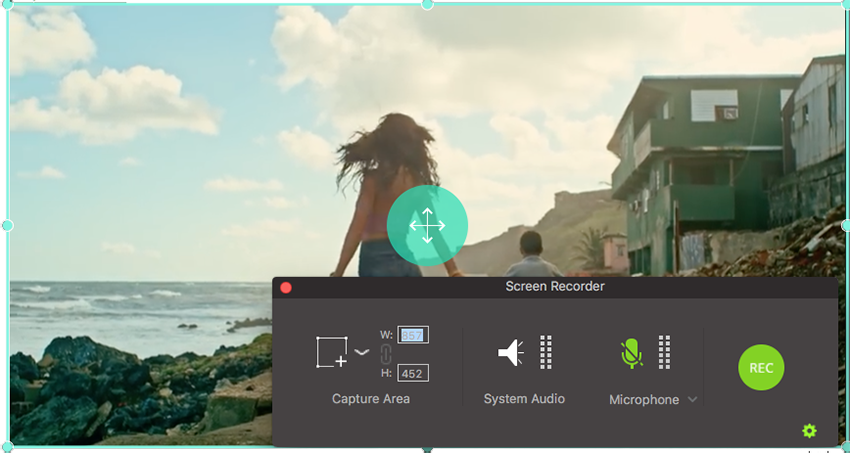
3. ຕື່ມການທີ່ຈະໂອນບັນຊີລາຍຊື່ຫຼືປ່ຽນລາຍການທີ່ຕ້ອງຊ່ວຍປະຢັດວິດີໂອການບັນທຶກການ
ວິດີໂອທີ່ບັນທຶກໄວ້ຈະໄດ້ຮັບການຈົດທະບຽນໃນແຖບ "ແລ້ວໆ". ທ່ານສາມາດຄລິກຂວາວິດີໂອບັນທຶກໃນການລະບຸຂັ້ນຕອນຕໍ່ໄປ, ການເພີ່ມວິດີໂອເພື່ອໂອນບັນຊີລາຍຊື່, ປ່ຽນບັນຊີລາຍຊື່ຫຼືໄຫມ້ບັນຊີລາຍຊື່. ຫຼືຄລິກ icon ໂຟນເດີໃນການຊອກຫາສະຖານວິດີໂອບັນທຶກການຖ້າຫາກວ່າທ່ານຕ້ອງການທີ່ຈະເຮັດແນວໃດບໍ່ມີຫຍັງວິດີໂອໄດ້.








